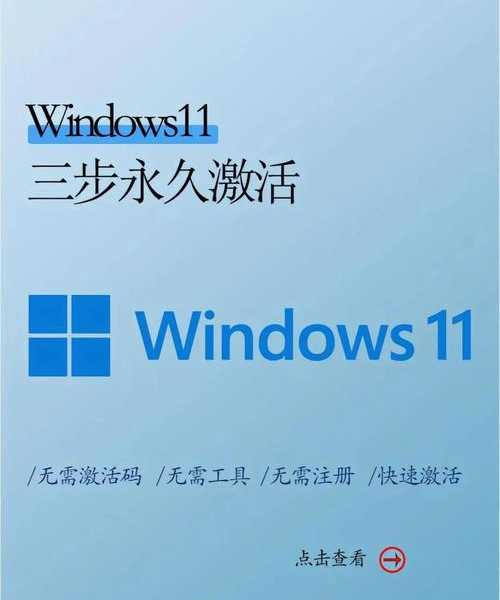别再让你的ROG浪费性能了!Windows11 ROG专属优化指南
大家好,我是你们的老朋友,一个整天和电脑软硬件打交道的技术博主。今天咱们来聊聊一个让很多玩家又爱又“恨”的组合——
Windows11 ROG。爱的是ROG硬件强悍的性能,恨的是有时候总觉得这性能没完全发挥出来,对吧?
我见过太多朋友,花大价钱买了ROG笔记本或整机,结果就因为系统设置没到位,游戏帧数总差那么一点,或者续航崩得离谱。别急,这篇文章就是你的专属调校手册,我会手把手教你如何让
Windows11 ROG这对黄金搭档发挥出1+1>2的实力。
第一章:理解你的ROG“控制中心”——Armoury Crate
为什么Armoury Crate是你的第一站?
很多新手拿到
Windows11 ROG设备,第一个忽略的就是Armoury Crate。它可不是一个简单的灯效软件,而是整台设备的性能大脑。
核心模式详解
- 静音模式:适合办公、看网页,风扇转速最低,几乎听不到声音,但性能也会受限。
- 性能模式:平衡之选,适合日常多数应用和轻度游戏,风扇噪音和性能取得良好平衡。
- 增强模式:“火力全开”模式,CPU和GPU会解除功耗限制,风扇全力运转,专为高负载游戏和专业软件设计。
- 手动模式:高手专属,可以自定义CPU/GPU的频率、电压和风扇曲线,压榨最后一滴性能。
小技巧: 我个人的习惯是,插电玩游戏时无脑“增强模式”,需要带出门办公时切换到“静音”或“性能”,这样能最大程度延长电池续航。这个简单的习惯,就能解决你80%的“为什么我的ROG这么耗电”的问题。
第二章:Windows 11系统层深度优化
游戏性能专项设置
作为一款为游戏而生的
Windows11 ROG设备,系统自带的游戏模式必须开启。
- 打开“设置” -> “游戏” -> “游戏模式”
- 确保开关为“开”。它的作用是优先将CPU和显卡资源分配给游戏,并阻止Windows更新在游戏时打扰你。
图形设置优化
- 在“设置” -> “系统” -> “显示” -> “图形设置”中,将全局默认图形首选项设置为“高性能”。
- 为你常玩的大型游戏单独设置:点击“浏览”,找到游戏的.exe可执行文件,添加后,选项里选择“高性能”。这能确保游戏一定使用独立显卡运行,避免核显“摸鱼”。
杜绝后台“小偷”——优化启动项和服务
新机到手,很多软件会把自己塞进启动项,导致开机慢、后台占用多。按
Ctrl + Shift + Esc打开任务管理器,切换到“启动应用”标签页,禁用掉所有你不需要一开机就运行的程序(如云盘、音乐软件等)。这个操作能极大提升开机速度和日常使用的流畅度。
第三章:ROG独家功能,让你的体验更炫酷
奥创智控中心(Armoury Crate)的进阶玩法
设备联动与神光同步
如果你还拥有ROG的外设(键盘、鼠标、耳机)甚至显示器,Armoury Crate可以将它们全部联动起来。在“设备”页面,你可以统一设置所有ROG设备的灯效,实现“神光同步”,打造专属的电竞氛围。
场景配置文件
这是一个被严重低估的功能!你可以为不同的使用场景创建配置文件。
- 场景1:工作 - 灯效设为单色白光,性能模式为“静音”。
- 场景2:游戏 - 灯效开启炫彩循环,性能模式为“增强”。
设置好后,你甚至可以为不同的游戏.exe文件分配不同的场景配置。启动《赛博朋克2077》自动切换到酷炫灯效和增强模式,退出游戏后自动切回办公配置,全程自动化,非常省心。
第四章:续航与散热的平衡艺术
针对ROG笔记本用户的专属建议
续航是游戏本的普遍痛点,但通过合理的
Windows11 ROG设置,可以显著改善。
- 使用“Windows 电源计划”: 在控制面板的“电源选项”中,选择“平衡”或“最佳能效”,而非“高性能”。
- 屏幕刷新率动态切换: 如果你的屏幕支持高刷新率(如240Hz/300Hz),在Armoury Crate的“设备” -> “系统” -> “面板节能”中开启此功能。它会在你进行静态操作(如打字、阅读)时自动降低刷新率以节省电量。
- 定期清灰换硅脂: 这不是软件设置,但至关重要。良好的散热是性能释放的基石。建议每1-2年进行一次深度清灰和更换硅脂,能有效降低高负载下的温度,避免因过热降频导致的卡顿。
总结:打造属于你的完美Windows11 ROG体验
好了,以上就是我为大家整理的
Windows11 ROG深度优化指南。其实核心思路就是:
用好Armoury Crate这个控制中心,配合Windows 11自身的游戏优化设置,并根据你的实际使用场景(游戏/办公/移动)进行动态调整。记住,没有一劳永逸的“最佳设置”,最适合你的才是最好的。多尝试、多感受,你会发现你的
Windows11 ROG设备远比想象中更强大、更智能。
希望这篇指南对你有帮助!如果你在设置过程中遇到任何问题,或者有更好的技巧想分享,欢迎在评论区留言交流。我们下期再见!